How can we install and run Windows 7 from a USB Drive

In the edition Enterprise a Windows 8/8.1, Microsoft included a feature Interesting, namely Windows To Go, which allows Installing the operating system on a USB drive, which can then be used to access a computer (without running the system installed on the respective computer).
If you are (still) user Windows 7 and you wish you can install and run this system from a USB drive, you can do this with the help of a Free Third-Party applications, called WinToUSB.
application WinToUSB allows users to install and run an Windows Opere System from one USB Drive (it is recommended to use a USB Drive of At least 16 GB). Interface application, in style wizzard, it is very easy to use and easy to understand by any category of users, they can install the operating system on the USB stick with just a few mouse and without having to alter install files its.
Also, the application WinToUSB support it Installing and running Windows operating systems on an external hard drive, not just on USB stick-uri (In addition, it is not necessary Installation WaiK to be able to use this application).
How do we install Windows 7 on a USB stick (or external hard)?
For to install Windows 7 on a USB stick or a hard disk extern You only need the media device that you want to install the system and the ISO installation image of the system Windows 7.
After installing WinToUSB, run the application and browse to the ISO installation image a the operating system and select it, then click the button Next.
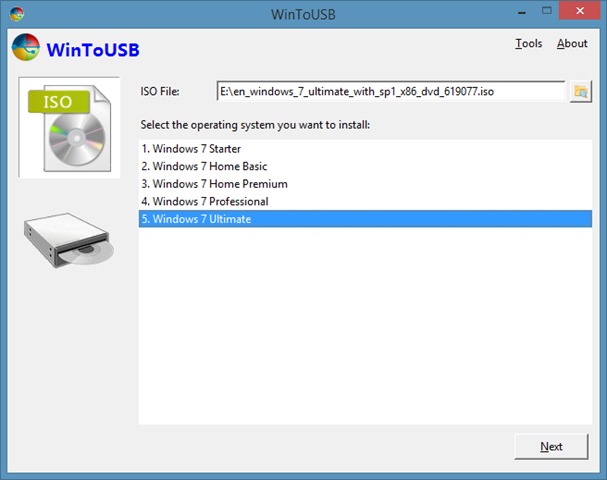
Installation of the system can last between 30 minutes and an hour, in function the the speed of the media device, of Hardware configuration of the system and of system edition (pentru a putea instala un sistem de operare Windows pe un USB Drive cu WinToUSB, You need to use an administrator account on your computer used for installation).
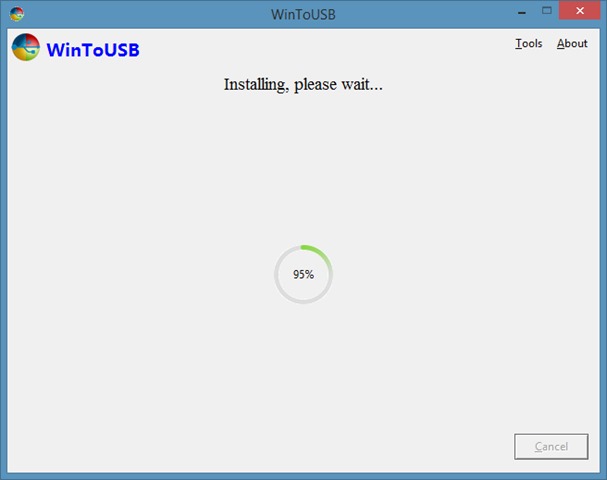
After Installing Windows 7 on USB Stick (or hard-ul extern), pentru a rula sistemul de pe acesta, Change the BIOS computer boot order. Remember the fact that System installed on USB Drive It is possible to do not run correctly on other PCs (It is possible to require certain driver to work).
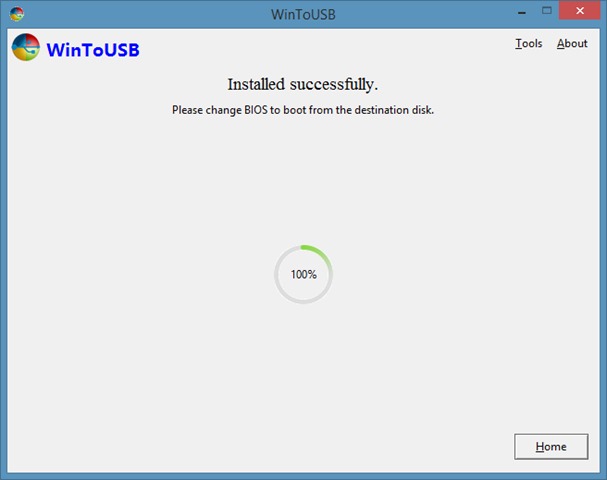
Note: Application compatible with Windows Vista, Windows 7, Windows 8/8.1 and Windows Server 2008 R2.
STEALTH SETTINGS – How to install and run Windows 7 on a USB Drive
How can we install and run Windows 7 from a USB Drive
What’s New
About stealth
Passionate about technology, I like to test and write tutorials about Windows operating systems, seeking to discover interesting things.
View all posts by stealthYou may also be interested in...

